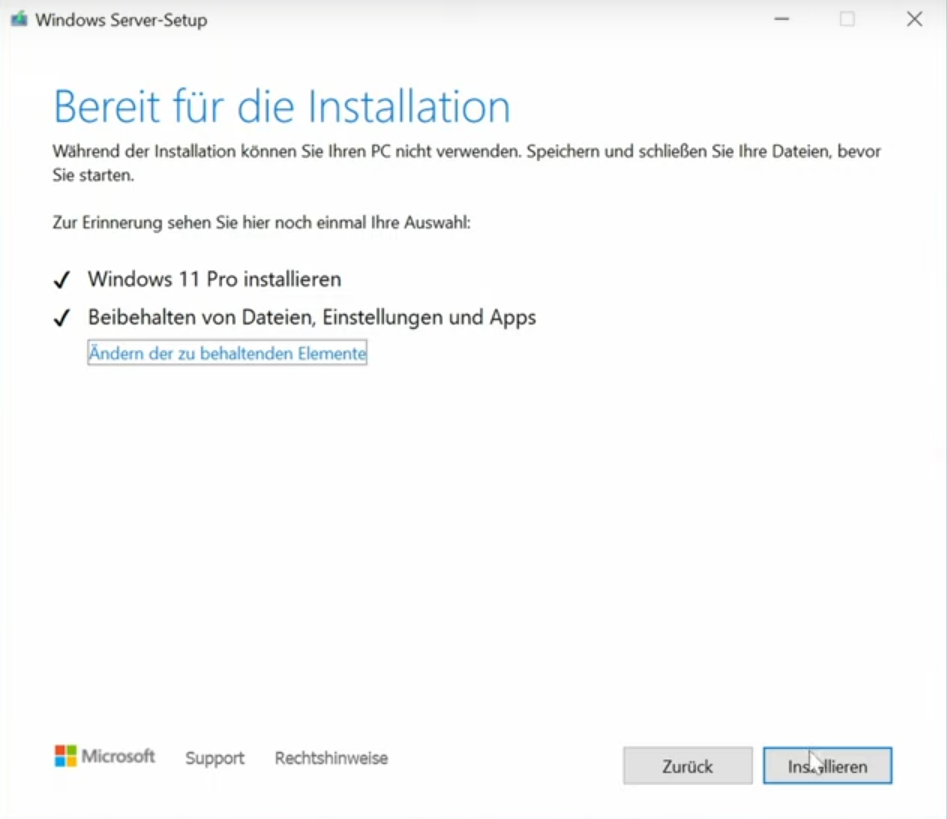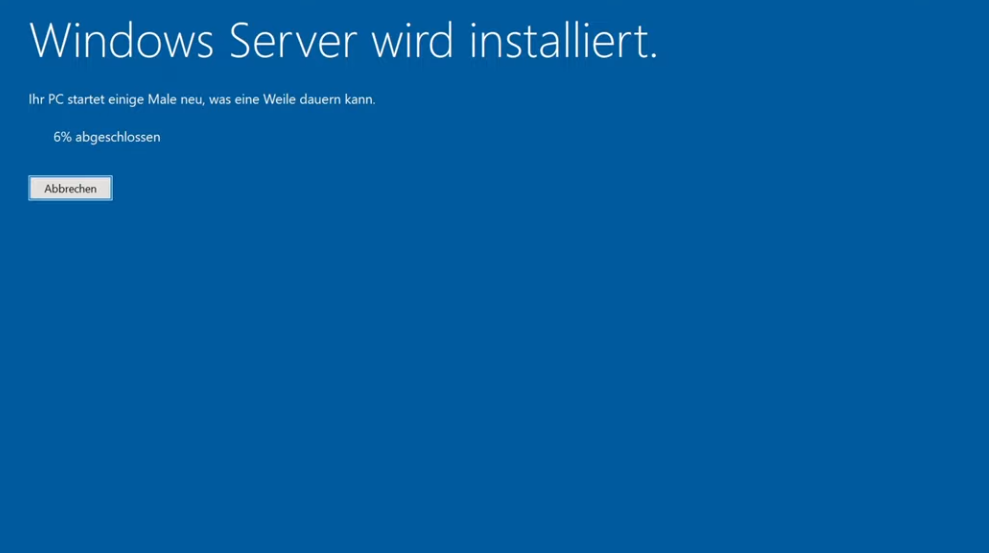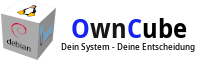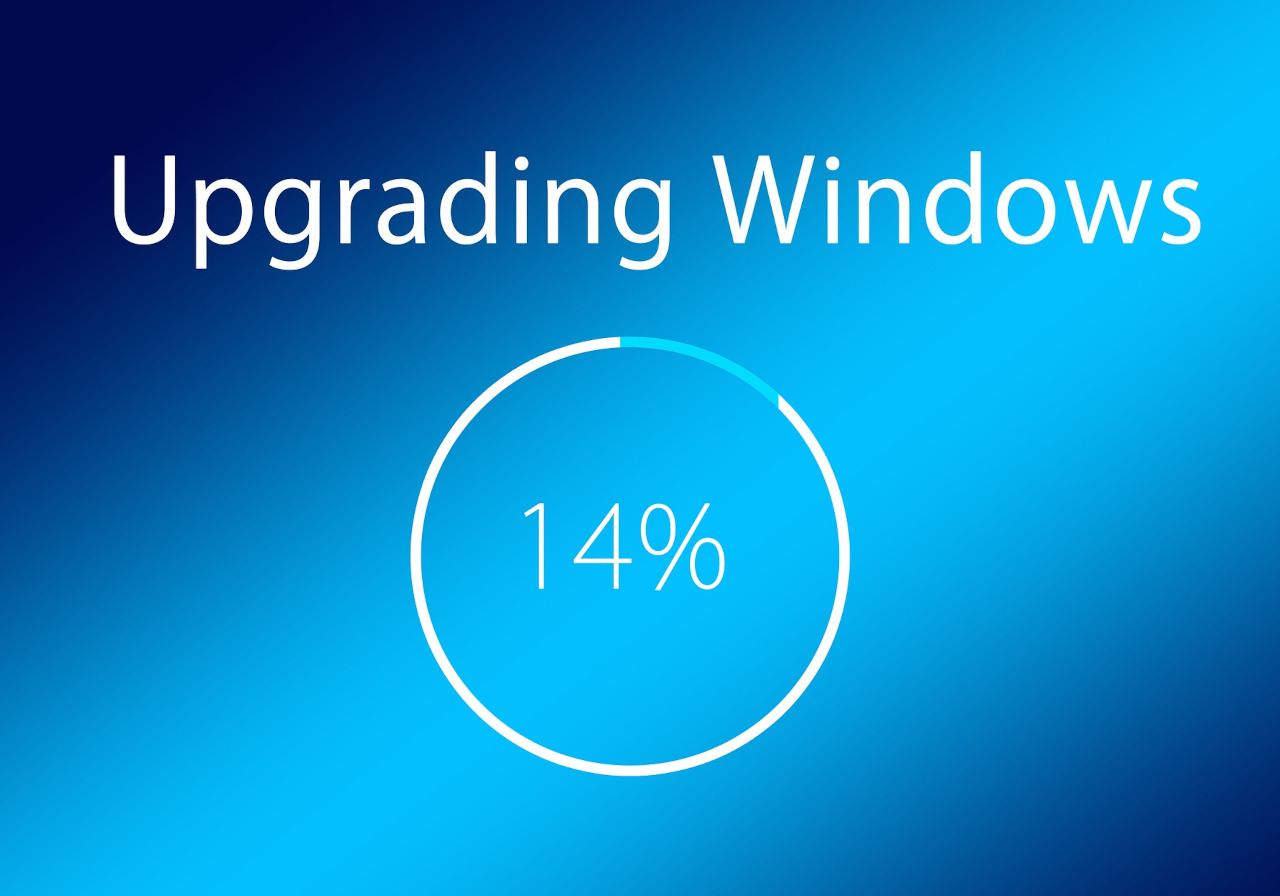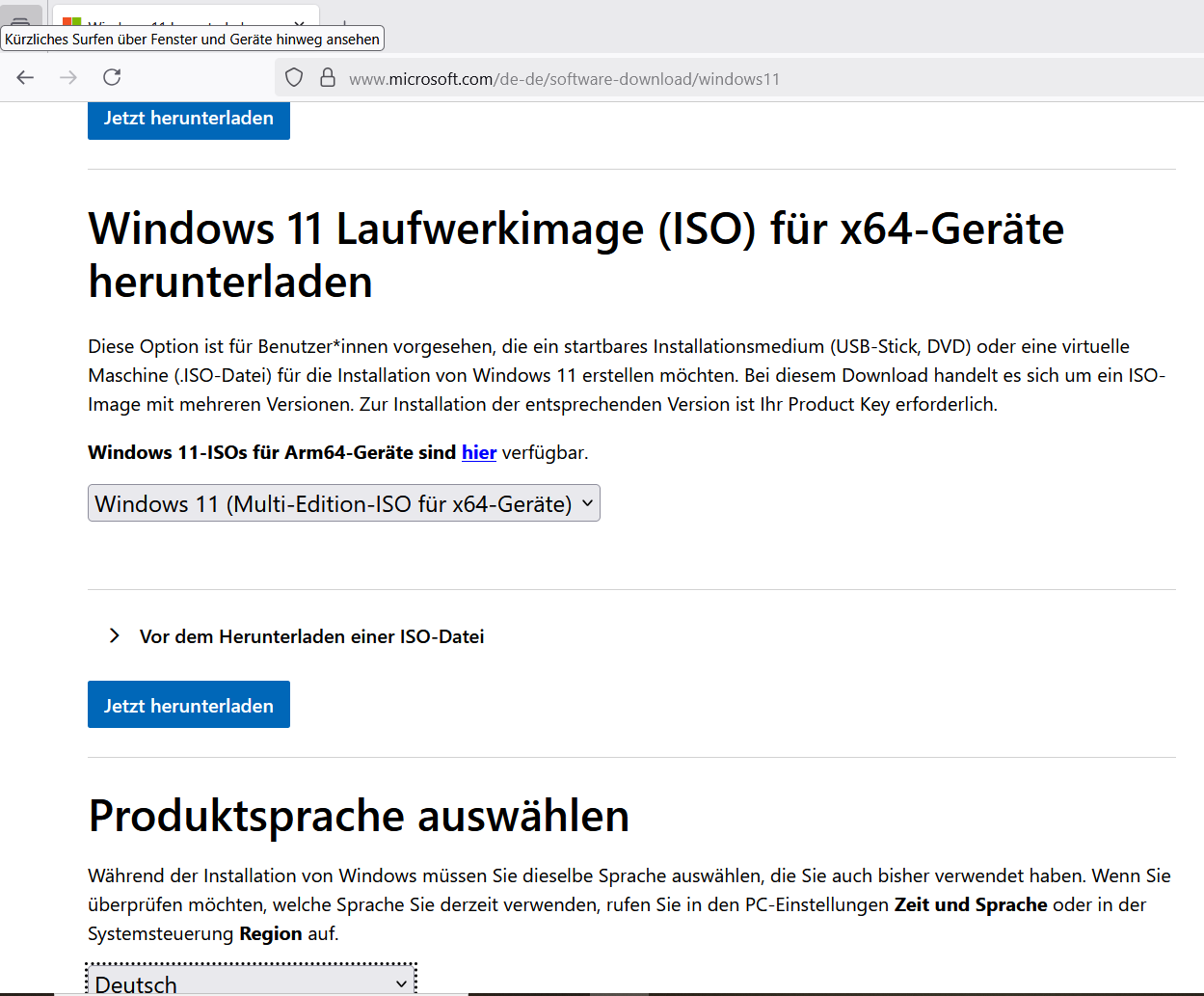Mit dieser Anleitung könnt ihr so ziemlich jeden PC von Windows 10 auf 11 upgraden. Voraussetzung ist eine 64Bit CPU,. Ältere Rechner mit 32 Bit Prozessoren werden leider nicht mehr unterstützt.
Eins vorneweg. Genau jetzt ist der beste Zeitpunkt um auf ein alternatives Open Source Betriebssystem umzusteigen. Ich weiß, viele werden mir jetzt vorhalten "Du willst doch von Windows eigentlich nichts mehr wissen". Ja, zu dieser Aussage stehe ich immer noch. Es gibt jedoch auch verzweifelte Eltern, die Kids zuhause sitzen haben, welche einfach nur mit der Kiste daddeln wollen. Für diese verzweifelte Eltern ist dieses Tutorial hauptsächlich gedacht. Legen wir also los und investieren eine gute Stunde kostbare Lebenszeit.
1. Konsole öffnen
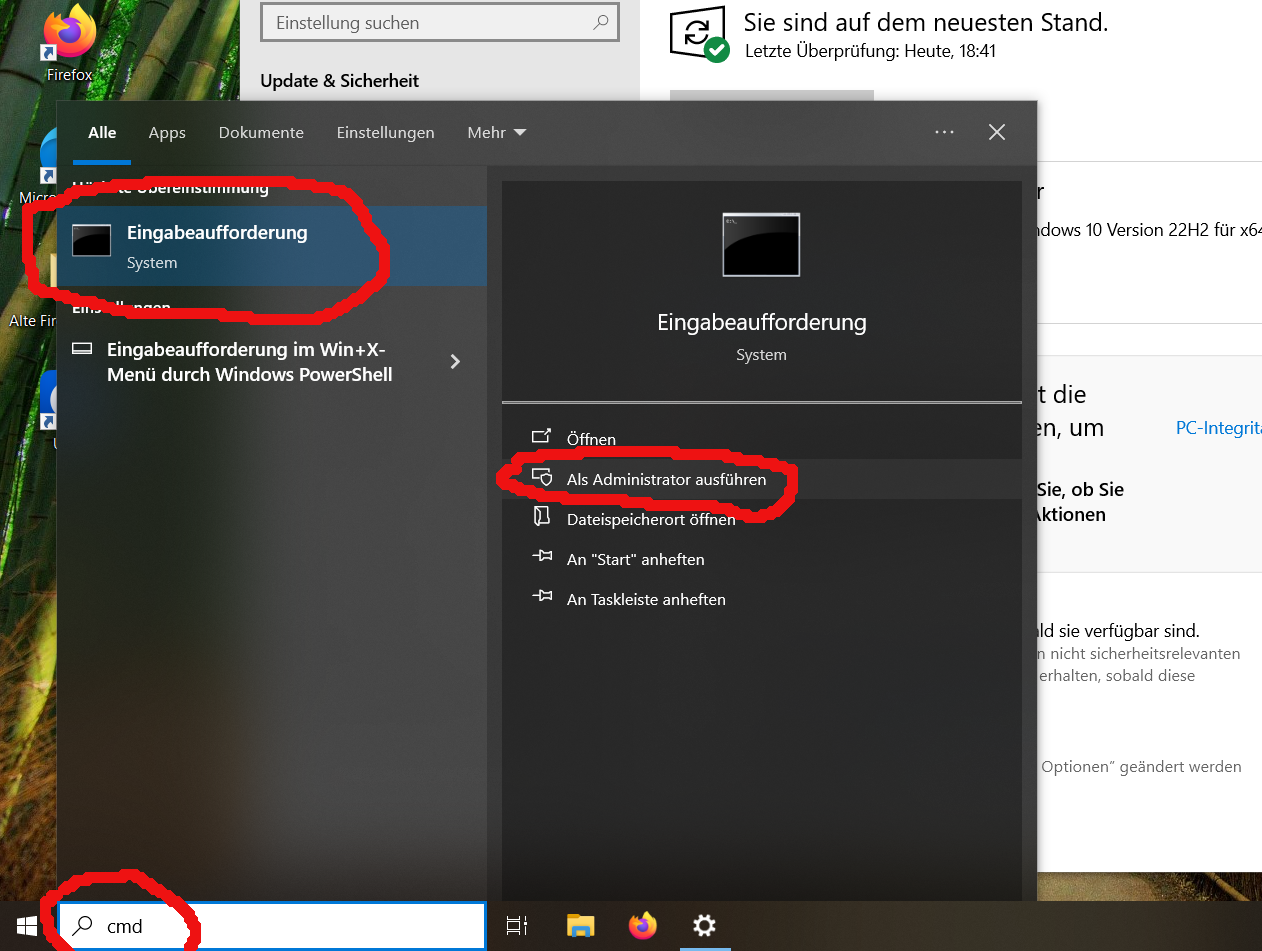
2. Jetzt führen wir eine Systemdateiüberprüfung mittels SFC durch
SFC vergleicht jede einzelne Systemdatei mit einer bekannten, vertrauenswürdigen Version derselben Datei, die in einem geschützten Ordner, dem Windows File Protection (WFP)-Cache, gespeichert ist. Wenn eine überprüfte Systemdatei nicht mit der WFP-Version übereinstimmt, kennzeichnet SFC sie als beschädigt und versucht, sie durch eine unversehrte Kopie zu ersetzen.
Kurz gesagt, ist SFC die erste Anlaufstelle, wenn Sie einzelne beschädigte Systemdateien reparieren wollen, während DISM eine umfassendere und leistungsfähigere Lösung für weiterreichende Probleme bietet, die SFC nicht beheben kann. Mit folgender Eingabe in der Konsole, starten wir nun SFC
sfc /scannow
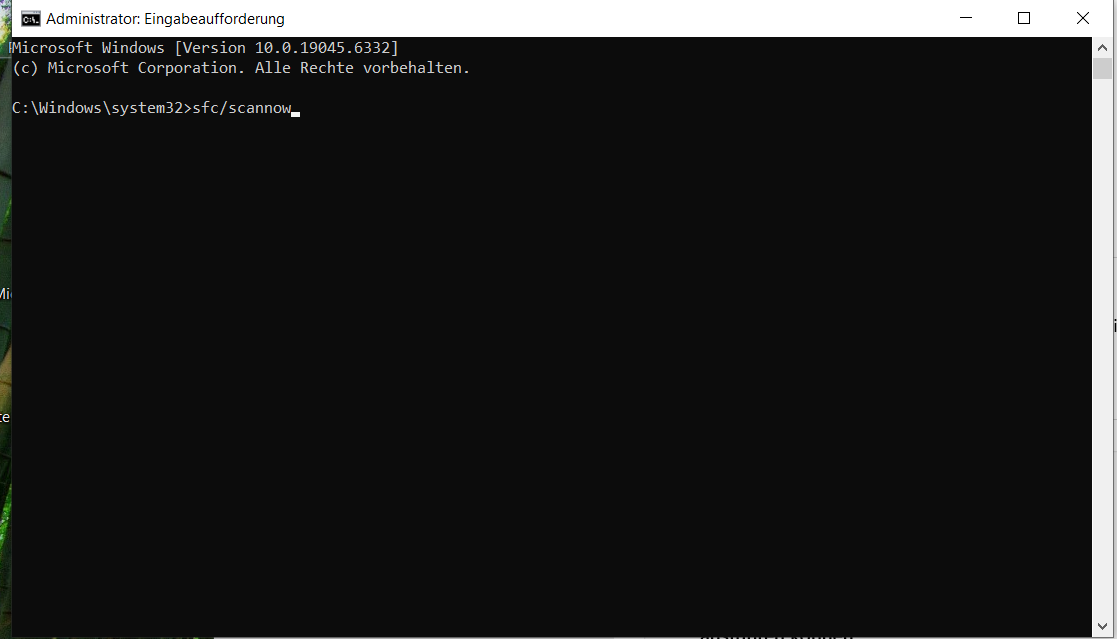
3. Download von Windows 11
Auf der Internetseite von Microsoft, können Wir das aktuelle Windows 11 - Image herunterladen. Bei einigen PCs klappt es nur mit dem Edge Browser
https://www.microsoft.com/de-de/software-download/windows11
Auf der Seite nach unten scrollen und das Windows 11 Multi-Edition-ISO herunterladen
4. Windows 11 ISO Image als Laufwerk einbinden
Öffnet den Windows Dateimanager und geht in den Ordner Downloads. Hier findet ihr die Datei Win11_22H2_German_x64v2.iso. Diese klickt ihr mit der rechten Maustaste an und klickt auf - Bereitstellen -.
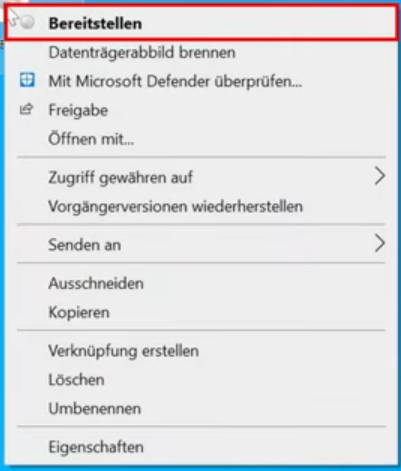
Jetzt wird euch die Datei als neues Laufwerk angezeigt. Merkt euch den Laufwerksbuchstaben. In unserem Fall E:/
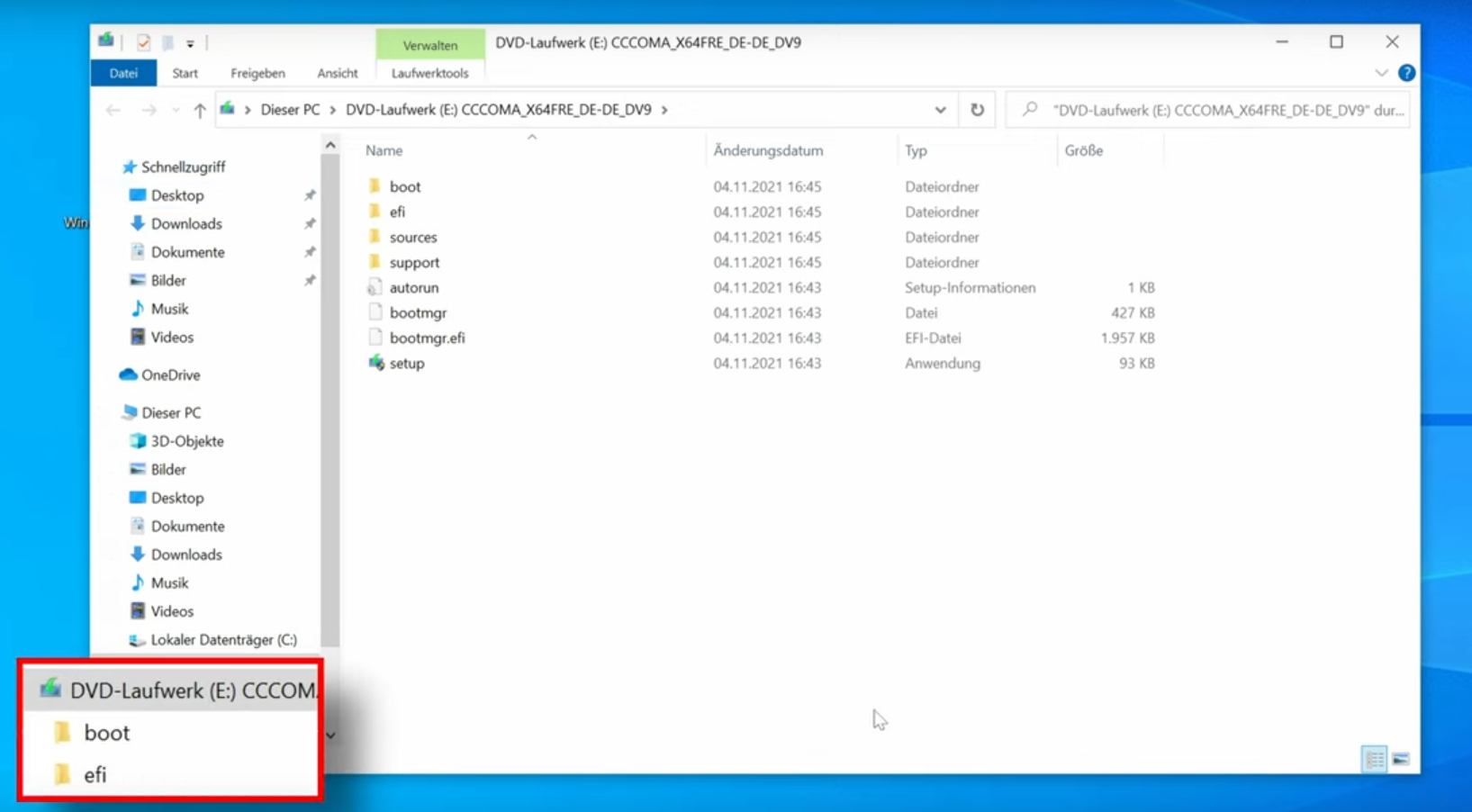
5. Starten der Installation
Jetzt gehen wir zurück auf die Konsole (siehe Punkt 1) und starten die Installation. Mit dem Befehl - E: - wechseln wir in unser neu eingebundenes Laufwerk
E:
Mit dem Befehl - dir - können wir nach unserer setup.exe (Installationsdatei) Ausschau halten.
dir
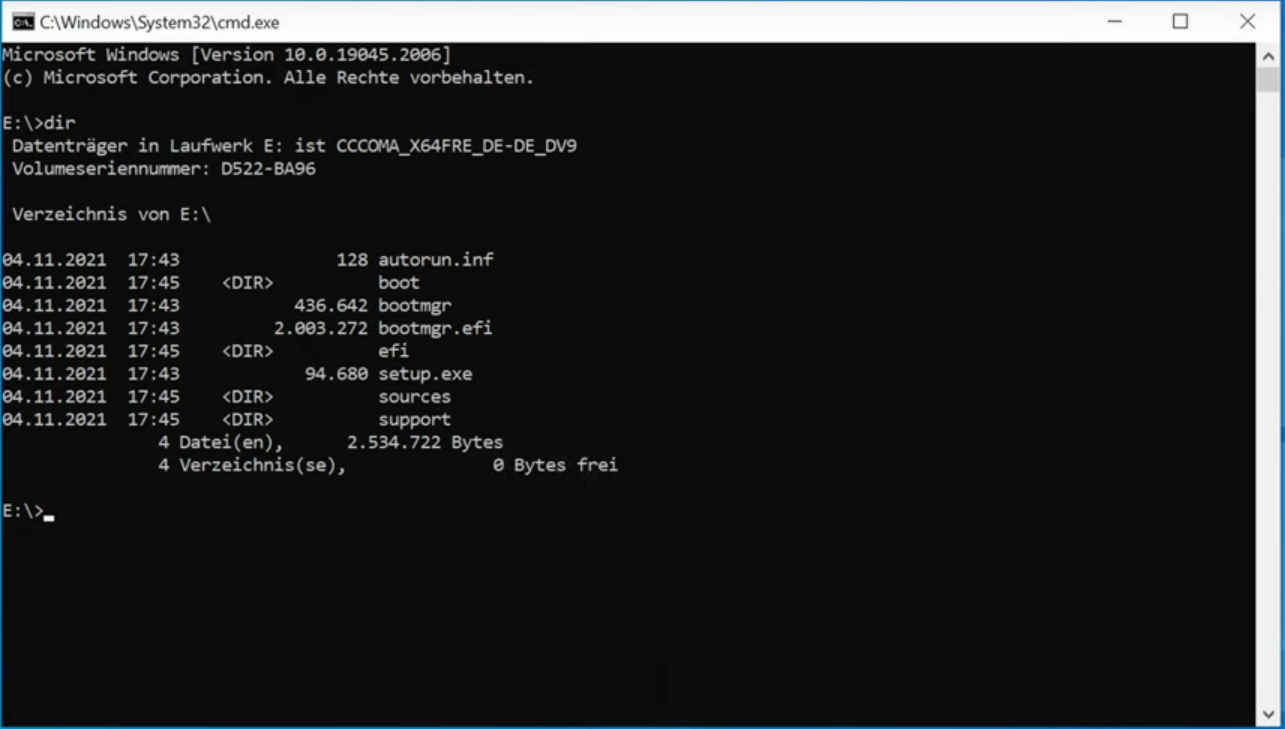
Mit dem Befehl setup.exe /product server starten wir den Installationsprozess. Keine Angst, es wird kein Server wie angezeigt installiert, sondern nur das aktuelle Betriebssystem aktualisiert.
setup.exe /product server
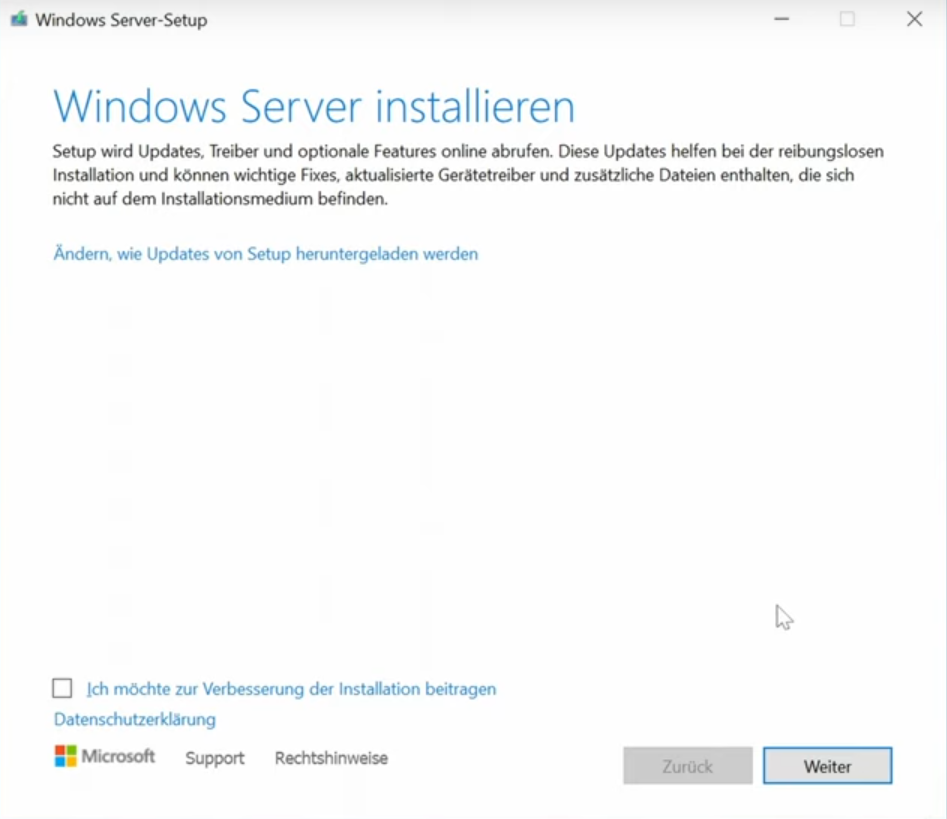

Im nächsten Schritt müssen wir den Button - Beibehalten von Dateien, Einstellungen und Apps - auswählen
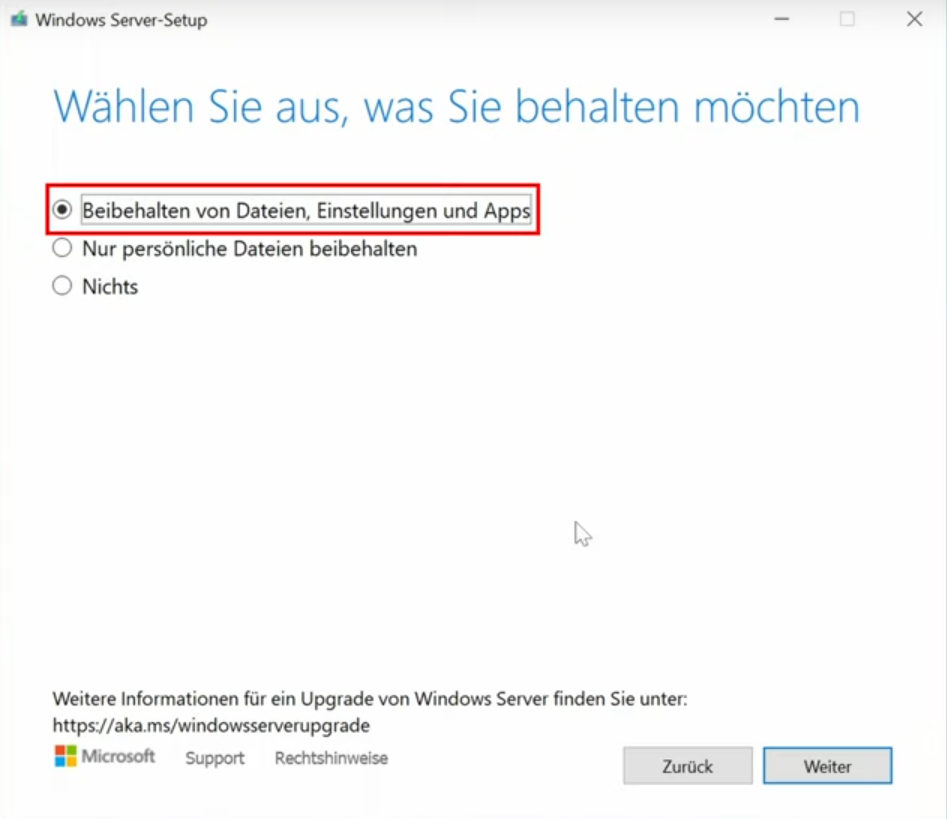
Mit einem Klick auf Installation läuft ab jetzt das Upgrade wie gewohnt bis zum Ende durch. Der Rechner wird in dieser Zeit mehrmals neu starten und am Ende mit dem neuen Windows 11 Desktop die Installation abschließen. Viel Spaß